Zurück zur Übersicht oder gehen Sie zu „Benutzererlebnis“
Wie installiere ich Android 7.0 Nougat?
Die Aktualisierung für Nougat ist ab März 2018 verfügbar. Wir planen das Update schrittweise über den Frühlingszeit zu etablieren. Der unkomplizierteste Weg, das Update zu erhalten, ist die Einstellung „Automatischer Software-Download“ auf Ihrem Fernseher zu aktivieren. Sie sollten die Aktualisierung in den kommenden Monaten dann automatisch erhalten. Alternativ können Sie das Update über USB herunterladen, sobald dieses auf der europäischen Support-Website zur Verfügung steht.
> > > Suche nach geeigneten Modellen?
> > > Herunterladen von Updates über das Internet
> > > Aktualisierung mithilfe eines USB-Flash-Laufwerks
Updates direkt über das Internet herunterladen
Um zu prüfen, ob der automatische Software-Download aktiviert oder deaktiviert ist, oder um manuell zu prüfen, ob ein System-Firmware-Update verfügbar ist, führen Sie die folgenden Schritte aus:- Drücken Sie HOME-Taste auf Ihrer Fernbedienung.
- Wählen Sie dann Help (Hilfe) in den Einstellungen (oder drücken Sie die Taste HELP (Hilfe) auf der Fernbedienung).
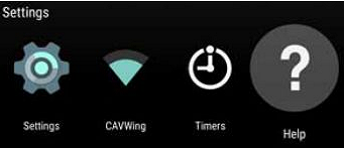
- Wählen Sie die Option System Software Update im Menü Help (Hilfe).
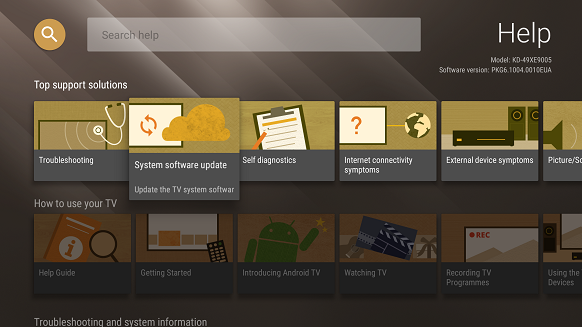
- Dann können Sie entweder die Funktion „Check for a system software update“ (Nach einer Software-Aktualisierung des Systems suchen) verwenden oder die Einstellung zur Aktivierung „Automatic software download“ (Automatischer Software-Download) wiederherstellen.
WICHTIG: Sie müssen den Datenschutzrichtlinien von Sony zustimmen, um Software-Downloads zu erhalten. Sie können das prüfen, indem Sie [HOME] > [Hilfe] > [Privacy Setting] (Privatsphäre) aufrufen.
Ihr Fernseher startet die Suche nach Aktualisierungen und bietet an, diese herunterzuladen, wenn sie verfügbar sind. Wenn ein Update verfügbar ist, ist die Vorgehensweise zum Herunterladen der Software folgendermaßen:- Der Fernseher fragt Sie, ob Sie mit dem Download fortfahren möchten und zeigt den Inhalt (neue Funktionen, Bugfixes usw.) des Updates an.
- Wählen Sie „Yes“ (Ja), um fortzufahren. HINWEIS: Sie können Ihren Fernseher während des Downloads einer Aktualisierung normal verwenden.
- Sobald der Fernseher das Herunterladen von Updates beendet hat, werden Sie anschließend gefragt, ob sie installiert werden sollen.
- Wählen Sie OK, um die Installation zu starten. Alternativ können Sie auch die Option „Cancel“ (Abbrechen) wählen und später mit der Installation des Updates fortfahren.
- Ein Bildschirm mit Update-Symbol wird nun immer zusammen mit einem Fortschrittsbalken aufgerufen und zeigt Ihnen den Status des Updates an.
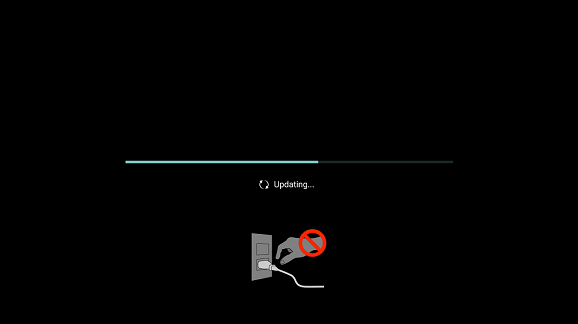 ACHTUNG: Es besteht die Gefahr von Hardware-Schäden. Schalten Sie den Fernseher während der Installation nicht aus, drücken Sie keine Tasten, und trennen Sie ihn nicht von der Stromversorgung. Bei einer Unterbrechung der Stromversorgung während der Installation der Firmwareaktualisierung kann es vorkommen, dass der Fernseher nicht mehr reagiert oder eine Reparatur des Geräts erforderlich wird.
ACHTUNG: Es besteht die Gefahr von Hardware-Schäden. Schalten Sie den Fernseher während der Installation nicht aus, drücken Sie keine Tasten, und trennen Sie ihn nicht von der Stromversorgung. Bei einer Unterbrechung der Stromversorgung während der Installation der Firmwareaktualisierung kann es vorkommen, dass der Fernseher nicht mehr reagiert oder eine Reparatur des Geräts erforderlich wird. - Sobald die Installation des Updates abgeschlossen ist, können Sie den Fernseher wieder normal verwenden.
WICHTIG: Das Herunterladen von Updates und das Installieren von Updates sind zwei verschiedene Prozesse. Bitte beachten Sie, dass ein Update zu installieren bis zu 30 Minuten dauern kann. In dieser Zeit können Sie Ihren Fernseher nicht verwenden. Der Fernseher schaltet sich während des Aktualisierungsvorganges mehrmals automatisch aus und wieder ein. Bitte warten Sie, bis diese Meldung angezeigt wird: „System software update is complete“ (Aktualisierung der System-Software abgeschlossen).
Aktualisierungen über einen USB-Speicherstick durchführen
- Geben Sie den Modellnamen des Fernsehgeräts im Suchfeld der Sony Support Website ein.
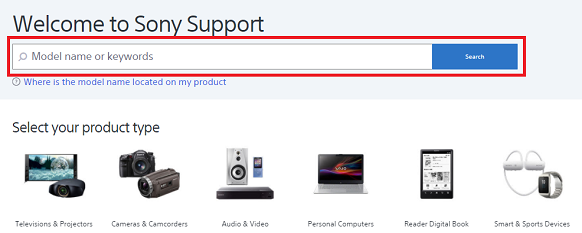
Wenn Ihnen die Modellnummer nicht bekannt ist, überprüfen Sie den Aufkleber unten links auf der Rückseite Ihres Fernsehers.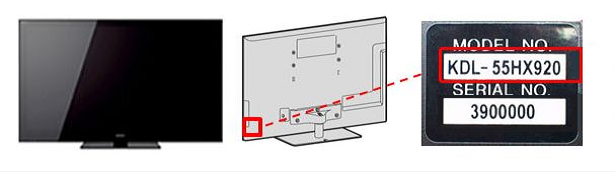
- Gehen Sie zum Abschnitt „Downloads“ und wählen Sie das Feld, um Firmware herunterzuladen.
- Folgen Sie den Anweisungen auf der Website, um die Aktualisierung auf einen USB-Stick herunterzuladen und installieren Sie sie auf Ihrem Fernseher.
Wichtige Hinweise:
- Das Herunterladen dieser Software liegt ganz im Ermessen des Benutzers.
- Nachdem Sie die Aktualisierung durchführt haben, können Sie nicht zurück zum vorherigen Betriebssystem (OS).
- Nachdem Sie die Aktualisierung durchgeführt haben, sind ggf. Aktualisierungen für Anwendungen von Google Play Store usw. erforderlich und möglicherweise funktionieren Anwendungen für ältere Versionen des Betriebssystems nicht mehr so wie früher.